Cloudpanel là gì? CloudPanel được biết đến là một nền tảng quản lý máy chủ và dịch vụ đám mây mạnh mẽ, giúp tối ưu hóa việc triển khai và quản lý ứng dụng web. Đồng thời, CloudPanel không chỉ giúp đơn giản hóa quá trình quản lý domain, website, SSL mà còn mang đến hiệu suất cao và khả năng bảo mật. Hãy cùng Vinahost tìm hiểu sâu hơn về Cloudpanel qua bài viết sau đây nhé!
Với kinh nghiệm làm việc nhiều năm trong lĩnh vực quản trị máy chủ, tôi đánh giá cao CloudPanel bởi những ưu điểm sau:
- 🚀 Triển khai và quản lý dễ dàng: CloudPanel cho phép tạo và quản lý các trang web WordPress, web tĩnh, PHP, Node.js và Python một cách nhanh chóng thông qua giao diện trực quan. Việc này giúp tôi tiết kiệm đáng kể thời gian so với việc cấu hình thủ công.
- 🛡️ Bảo mật mạnh mẽ: Hỗ trợ cài đặt SSL miễn phí từ Let’s Encrypt, cấu hình tường lửa (Firewall), IP & Bot Blocker ngay trên panel. Điều này đặc biệt quan trọng để bảo vệ dữ liệu và trang web khỏi các mối đe dọa.
- 🗄️ Quản lý dữ liệu linh hoạt: Cung cấp tính năng quản lý cơ sở dữ liệu (MySQL, MariaDB) và tích hợp sẵn File Manager. Tôi rất thích tính năng hỗ trợ sao lưu đến các dịch vụ bên thứ ba như Amazon S3, Google Drive, Dropbox, giúp đảm bảo an toàn dữ liệu.
- 🌐 Hỗ trợ đa dạng công nghệ: Tương thích với nhiều phiên bản PHP, Node.js, Python, cùng với Nginx, Redis cache. Điều này mang lại sự linh hoạt cho việc triển khai nhiều loại ứng dụng khác nhau.
- 👥 Hỗ trợ cộng đồng mạnh mẽ: CloudPanel có sự hỗ trợ tích cực từ cộng đồng người dùng, tạo ra một môi trường chia sẻ kiến thức và giải đáp vấn đề hiệu quả.
- 📈 Tối ưu hiệu suất: Với các thành phần như Nginx kèm pagespeed module (có thể bật/tắt tùy ý), CloudPanel giúp tối ưu hóa hiệu suất website, đảm bảo trang web của bạn hoạt động nhanh và ổn định.
1. Cloudpanel là gì?
CloudPanel là một hệ thống quản lý máy chủ web và ứng dụng được thiết kế để tối ưu hóa việc triển khai và quản lý các dự án web trên các môi trường máy chủ ảo (VPS) hoặc môi trường cloud.
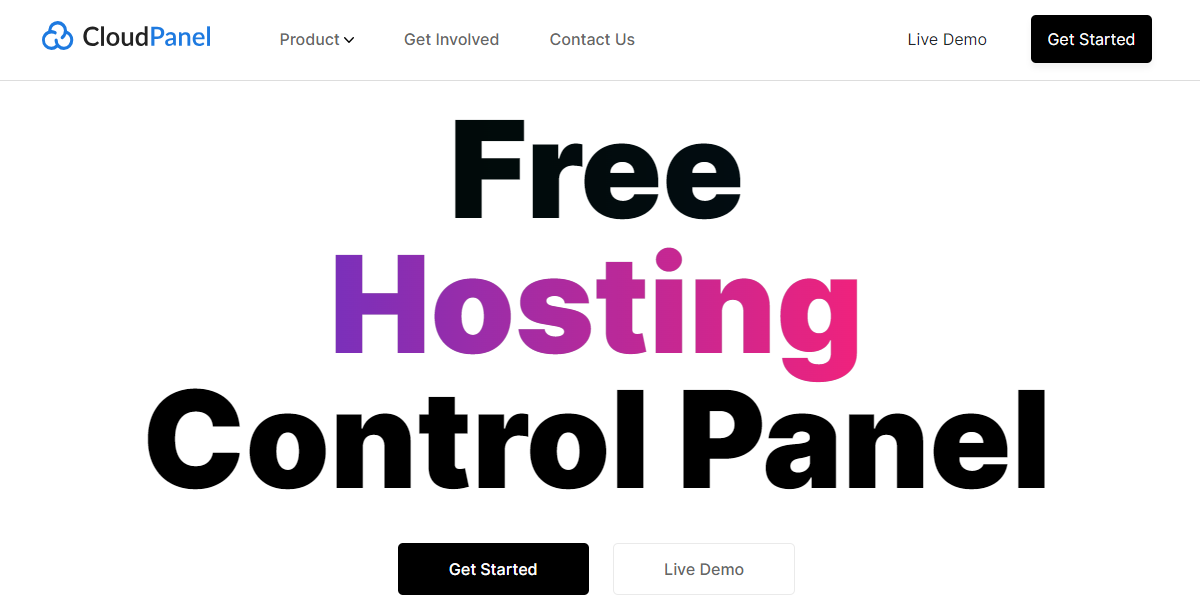
Control panel này được ra mắt vào năm 2018 bởi công ty Cloudpanel.io GmbH, có trụ sở tại Đức. Công ty được thành lập bởi hai nhà sáng lập là Michael Kaufmann và Stefan Helmer, là những chuyên gia về máy chủ web và điện toán đám mây.
Được xây dựng trên nền tảng của các công nghệ nhẹ và nhanh như NGINX, PHP-FPM và MySQL, CloudPanel hỗ trợ nhiều phiên bản PHP, Node.js và Python, cũng như các ứng dụng web phổ biến như WordPress, Laravel, Magento, Nextcloud,…
Tập trung vào sự đơn giản, CloudPanel có thể chạy PHP, Node.js, web tĩnh, Reverse Proxies và Ứng dụng Python một cách nhanh chóng với hiệu suất cao.
Sử dụng CloudPanel mang lại nhiều lợi ích nổi bật như:
- Hoàn toàn miễn phí: CloudPanel cung cấp các tính năng miễn phí, giúp giảm chi phí cài đặt và quản lý.
- Giao diện đơn giản và dễ sử dụng: CloudPanel cung cấp một giao diện người dùng thân thiện và dễ sử dụng, giúp người quản trị dễ dàng quản lý và cấu hình server.
- Triển khai nhanh: Khả năng triển khai nhanh chóng giúp trang web sẵn sàng hoạt động ngay lập tức.
- Tích hợp tính năng bảo mật: CloudPanel thường tích hợp nhiều tính năng bảo mật như SSL tự động, cập nhật hệ điều hành tự động, và quản lý firewall để bảo vệ máy chủ của bạn.
- Tối ưu hóa hiệu suất: CloudPanel cung cấp các công cụ để tối ưu hóa hiệu suất máy chủ, bao gồm quản lý tài nguyên, cache, và các tùy chọn tối ưu hóa khác để đảm bảo ứng dụng của bạn chạy mượt mà.
- Tải trang vực nhanh: Với khả năng tải trang nhanh hơn tới 250 lần, CloudPanel cung cấp trải nghiệm người dùng mượt mà.
- Bảo mật cao: Sử dụng chứng chỉ SSL/TLS miễn phí để đảm bảo an toàn và bảo mật thông tin.
- Tích hợp các dịch vụ cloud: Có khả năng tích hợp linh hoạt với các dịch vụ đám mây, tối ưu hóa hiệu suất và khả năng mở rộng. Hỗ trợ đa dạng dịch vụ cloud như AWS, Google Cloud, giúp người dùng linh hoạt trong lựa chọn dịch vụ.
- Hỗ trợ đa ngôn ngữ và phiên bản PHP: CloudPanel thường hỗ trợ nhiều phiên bản của PHP và nhiều ngôn ngữ lập trình, giúp phát triển ứng dụng dễ dàng hơn.
- Hỗ trợ cho X86 và ARM: CloudPanel hỗ trợ cả kiến trúc X86 và ARM, đảm bảo tính tương thích với nhiều loại phần cứng.
- Quản lý dự án và website: Bạn có thể quản lý nhiều dự án và trang web từ một bảng điều khiển duy nhất, giảm bớt công việc quản lý và tăng hiệu suất.
- Hướng tới cộng đồng: CloudPanel có sự hỗ trợ từ cộng đồng, tạo ra một môi trường chia sẻ kiến thức và giải đáp vấn đề.
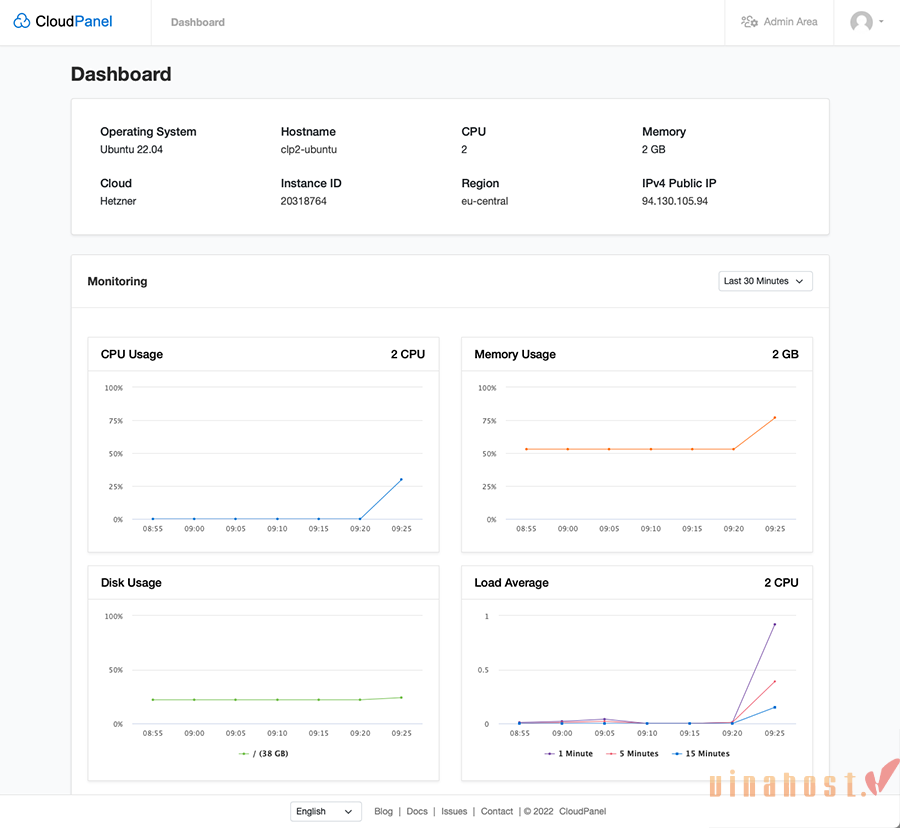
Bạn cần lưu ý rằng các tính năng và ưu điểm sẽ tùy thuộc vào phiên bản CloudPanel ở từng thời điểm.
2. Các tính năng nổi bật của Cloudpanel
CloudPanel là một bảng điều khiển quản lý máy chủ được thiết kế để đơn giản hóa việc triển khai và quản lý các ứng dụng web.
2.1. Tính năng quản lý hệ thống
- Quản lý máy chủ: Cung cấp tổng quan về trạng thái máy chủ, bao gồm việc sử dụng CPU, RAM, dung lượng lưu trữ và băng thông.
- Quản lý dịch vụ: Cho phép kiểm soát và khởi động lại các dịch vụ quan trọng như NGINX, PHP-FPM, MySQL/MariaDB và Redis.
- Quản lý Cron Jobs: Dễ dàng tạo và quản lý các tác vụ định kỳ trên máy chủ.
- Quản lý tường lửa: Cấu hình tường lửa để kiểm soát lưu lượng truy cập mạng và bảo vệ máy chủ.
- Quản lý người dùng: Tạo và quản lý người dùng với các quyền truy cập khác nhau vào bảng điều khiển và máy chủ.
2.2. Tính năng quản lý ứng dụng
- Hỗ trợ đa ứng dụng: Cho phép triển khai và quản lý nhiều ứng dụng web trên cùng một máy chủ.
- Hỗ trợ PHP: Tối ưu hóa cho các ứng dụng PHP với nhiều phiên bản PHP (ví dụ: PHP 7.4, 8.0, 8.1, 8.2) và khả năng chuyển đổi phiên bản linh hoạt.
- Hỗ trợ Node.js: Cung cấp môi trường để triển khai các ứng dụng Node.js.
- Quản lý cơ sở dữ liệu: Hỗ trợ MySQL/MariaDB, cho phép tạo và quản lý cơ sở dữ liệu, người dùng cơ sở dữ liệu.
- Quản lý tên miền: Dễ dàng thêm và quản lý các tên miền, bao gồm cả việc cấu hình DNS và chứng chỉ SSL.
- Tự động tạo Let’s Encrypt SSL: Tích hợp sẵn với Let’s Encrypt để tự động cấp phát và gia hạn chứng chỉ SSL miễn phí.
- Sao lưu và khôi phục: Cung cấp các công cụ để sao lưu và khôi phục dữ liệu ứng dụng.
2.3. Tính năng bảo mật
- Tường lửa tích hợp: Giúp bảo vệ máy chủ khỏi các truy cập trái phép.
- Chứng chỉ SSL miễn phí (Let’s Encrypt): Mã hóa lưu lượng truy cập web, tăng cường bảo mật cho website.
- Cập nhật bảo mật thường xuyên: Đảm bảo hệ thống luôn được vá lỗi và bảo vệ khỏi các lỗ hổng bảo mật.
- Giới hạn đăng nhập: Giúp ngăn chặn các cuộc tấn công Brute-force.
2.4. Tính năng khác
- Giao diện người dùng trực quan: Bảng điều khiển được thiết kế với giao diện thân thiện, dễ sử dụng.
- Tối ưu hiệu suất: Được thiết kế để cung cấp hiệu suất cao cho các ứng dụng web.
- Tài liệu phong phú: Cung cấp tài liệu hướng dẫn chi tiết giúp người dùng dễ dàng cài đặt và sử dụng.
- Hỗ trợ cộng đồng: Có một cộng đồng người dùng tích cực để hỗ trợ và chia sẻ kinh nghiệm.
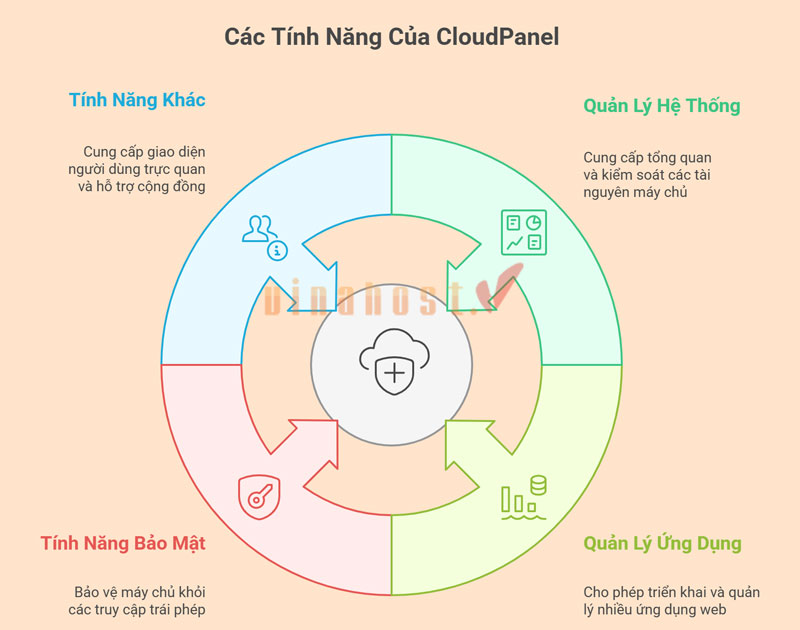
Xem thêm: Thuê máy chủ VPS ở đâu? | Top 12 VPS tốt nhất, nên mua
3. Lợi ích khi sử dụng Cloudpanel
Cloudpanel mang lại những lợi ích thiết thực như sau:
3.1. Không tốn chi phí
CloudPanel là một bảng điều khiển mã nguồn mở, cho phép người dùng tải xuống, cài đặt và sử dụng mà không phải trả bất kỳ chi phí bản quyền nào. Điều này đặc biệt hữu ích cho các cá nhân, doanh nghiệp nhỏ và các dự án có ngân sách hạn chế, giúp tiết kiệm đáng kể chi phí vận hành máy chủ.
3.2. Giao diện thân thiện
CloudPanel có giao diện người dùng được thiết kế hiện đại, sạch sẽ và dễ điều hướng. Các chức năng được bố trí hợp lý, giúp người dùng mới cũng có thể nhanh chóng làm quen và thực hiện các tác vụ quản lý máy chủ và ứng dụng một cách dễ dàng, giảm thiểu thời gian học hỏi.
3.3. Tích hợp tính năng bảo mật
- Bảo mật toàn diện: CloudPanel được tích hợp sẵn nhiều tính năng bảo mật quan trọng. Nó hỗ trợ tự động cấp phát và gia hạn chứng chỉ SSL miễn phí từ Let’s Encrypt, giúp mã hóa lưu lượng truy cập website. Ngoài ra, CloudPanel còn có tường lửa tích hợp, hỗ trợ cấu hình các quy tắc bảo mật để bảo vệ máy chủ khỏi các truy cập trái phép và các mối đe dọa trực tuyến.
- Cập nhật liên tục: Đội ngũ phát triển CloudPanel thường xuyên phát hành các bản cập nhật, bao gồm cả các bản vá bảo mật, giúp hệ thống luôn được bảo vệ trước các lỗ hổng mới nhất.
3.4. Tích hợp dịch vụ cloud
CloudPanel được thiết kế để hoạt động hiệu quả trên nhiều nhà cung cấp dịch vụ Cloud phổ biến như Amazon Web Services (AWS), Google Cloud Platform (GCP), DigitalOcean, Vultr, Linode và nhiều dịch vụ VPS/máy chủ ảo khác. Khả năng tương thích này giúp người dùng dễ dàng triển khai và quản lý các ứng dụng của mình trên hạ tầng điện toán đám mây mà họ lựa chọn.
3.5. Hỗ trợ kiến trúc X86 và ARM
CloudPanel hỗ trợ cả hai kiến trúc bộ xử lý chính là x86 (phổ biến trên hầu hết các máy chủ và máy tính cá nhân) và ARM (đang ngày càng phổ biến trong các máy chủ tiết kiệm năng lượng và thiết bị IoT). Điều này mang lại sự linh hoạt cao, cho phép người dùng triển khai CloudPanel trên nhiều loại phần cứng khác nhau, bao gồm cả các máy chủ dựa trên ARM như Raspberry Pi hoặc các dịch vụ đám mây sử dụng chip ARM (ví dụ: AWS Graviton).
3.6. Quản lý dự án và website dễ dàng
- Tập trung hóa: CloudPanel cung cấp một bảng điều khiển tập trung để quản lý nhiều dự án và website. Người dùng có thể dễ dàng thêm, xóa, cấu hình tên miền, cơ sở dữ liệu, tài khoản FTP, chứng chỉ SSL và các thiết lập khác cho từng website hoặc ứng dụng từ một giao diện duy nhất.
- Triển khai nhanh chóng: Với các tính năng như cài đặt PHP, Node.js tự động và hỗ trợ Composer, CloudPanel giúp đẩy nhanh quá trình triển khai các ứng dụng web.
3.7. Cộng đồng lớn
CloudPanel có một cộng đồng người dùng và nhà phát triển đang phát triển mạnh mẽ. Điều này đồng nghĩa với việc có nhiều tài liệu hướng dẫn, diễn đàn thảo luận và các nguồn tài nguyên khác để hỗ trợ người dùng khi gặp vấn đề hoặc cần tìm hiểu thêm về các tính năng. Sự hỗ trợ từ cộng đồng giúp người dùng khắc phục sự cố nhanh chóng và tận dụng tối đa các khả năng của CloudPanel.
Xem thêm: Top 12+ nhà cung cấp VPS | Cho thuê VPS giá rẻ, uy tín
4. Cấu hình tối thiểu của Cloudpanel
Đây là cấu hình cơ bản nhằm đảm bảo hoạt động ổn định và hiệu suất đáng tin cậy của CloudPanel:
- Hệ điều hành: Ubuntu 20.04 LTS
- Bộ xử lý: >=1 CPU Core
- Bộ nhớ RAM: >=2 GB
- Dung lượng lưu trữ: >=10 GB SSD
- Tốc độ mạng: 1 Gbps
- Databases: MySQL 5.7 hoặc MariaDB 10.5
- PHP: PHP 7.4
- Webserver: Nginx
- Firewall: UFW
Tham khảo ngay dịch vụ VPS của VinaHost đều hỗ trợ hệ điều hành Ubuntu như: VPS giá rẻ, VPS cao cấp, VPS NVMe, VPS MMO, VPS n8n, VPS Minecraft Hosting
5. Hướng dẫn cách cài đặt Cloudpanel chi tiết
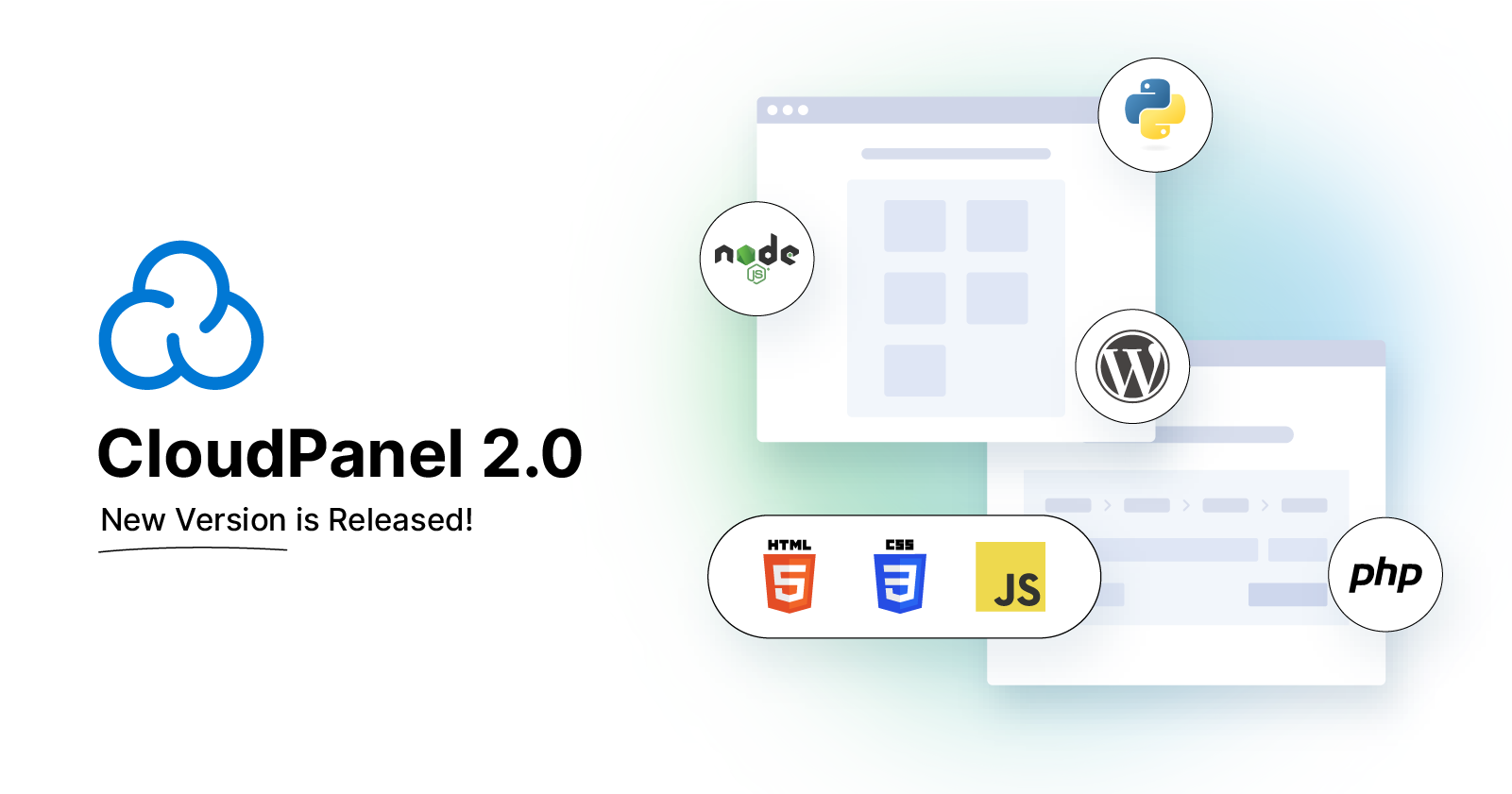
Đầu tiên, để cài dặt Cloudpanel, bạn sử dụng máy chủ VPS Linux chạy Debian 10 hoặc Ubuntu 20.04 và có quyền root hoặc sudo để thực hiện các lệnh cài đặt.
Đầu tiên, bạn cần Đăng nhập qua SSH vào Máy chủ.
Nếu bạn đang sử dụng private key để đăng nhập, lệnh SSH sẽ là:
ssh -i path_to_your_private_key root@yourIpAddressNếu bạn đang sử dụng mật khẩu để đăng nhập, lệnh SSH sẽ là:
ssh root@yourIpAddressTrước khi chạy trình cài đặt, chúng ta cần cập nhật hệ thống và cài đặt các gói cần thiết.
apt update && apt -y upgrade && apt -y install curl wget sudoTiếp theo, VinaHost sẽ hướng dẫn bạn cách cài đặt Cloudpanel lần lượt trên hai hệ điều hành là Ubuntu 22.04 TLS và Debian 11 TLS nhé!
5.1. Cài đặt trên hệ điều hành Ubuntu 22.04
Để cài MySQL 8.0, bạn dùng câu lệnh sau:
curl -sS https://installer.cloudpanel.io/ce/v2/install.sh -o install.sh; \echo "3c30168958264ced81ca9b58dbc55b4d28585d9066b9da085f2b130ae91c50f6 install.sh" | \sha256sum -c && sudo bash install.sh
Để cài Mariadb 10.11, bạn dùng câu lệnh sau:
curl -sS https://installer.cloudpanel.io/ce/v2/install.sh -o install.sh; \echo "3c30168958264ced81ca9b58dbc55b4d28585d9066b9da085f2b130ae91c50f6 install.sh" | \sha256sum -c && sudo DB_ENGINE=MARIADB_10.11 bash install.sh
Để cài Mariadb 10.6, bạn dùng câu lệnh sau:
curl -sS https://installer.cloudpanel.io/ce/v2/install.sh -o install.sh; \echo "3c30168958264ced81ca9b58dbc55b4d28585d9066b9da085f2b130ae91c50f6 install.sh" | \sha256sum -c && sudo DB_ENGINE=MARIADB_10.6 bash install.sh
5.2. Cài đặt trên hệ điều hành Debian 11
Để cài MySQL 8.0, bạn dùng câu lệnh sau:
curl -sS https://installer.cloudpanel.io/ce/v2/install.sh -o install.sh; \echo "3c30168958264ced81ca9b58dbc55b4d28585d9066b9da085f2b130ae91c50f6 install.sh" | \sha256sum -c && sudo bash install.sh
Để cài MySQL 5.7, bạn dùng câu lệnh sau:
curl -sS https://installer.cloudpanel.io/ce/v2/install.sh -o install.sh; \echo "3c30168958264ced81ca9b58dbc55b4d28585d9066b9da085f2b130ae91c50f6 install.sh" | \sha256sum -c && sudo DB_ENGINE=MYSQL_5.7 bash install.sh
Để cài Mariadb 10.11, bạn dùng câu lệnh sau:
curl -sS https://installer.cloudpanel.io/ce/v2/install.sh -o install.sh; \echo "3c30168958264ced81ca9b58dbc55b4d28585d9066b9da085f2b130ae91c50f6 install.sh" | \sha256sum -c && sudo DB_ENGINE=MARIADB_10.11 bash install.sh
Để cài Mariadb 10.6, bạn dùng câu lệnh sau:
curl -sS https://installer.cloudpanel.io/ce/v2/install.sh -o install.sh; \echo "3c30168958264ced81ca9b58dbc55b4d28585d9066b9da085f2b130ae91c50f6 install.sh" | \sha256sum -c && sudo DB_ENGINE=MARIADB_10.6 bash install.sh
Với cả hai hệ điều hành trên, bạn cần lưu ý những điều sau:
- Bạn cần đợi khoảng 10 phút cho quá trình cài đặt hoàn tất. Sau đó, bạn có thể truy cập vào giao diện quản trị cloudpanel bằng địa chỉ https://yourIpAddress:8443
- Hãy bỏ qua cảnh báo bảo mật và tiến hành tạo người dùng quản trị cho cloudpanel. Bạn sẽ cần nhập các thông tin như tên (First Name), họ (Last Name), tên người dùng (user name), email, mật khẩu (Password) và múi giờ (timezone).
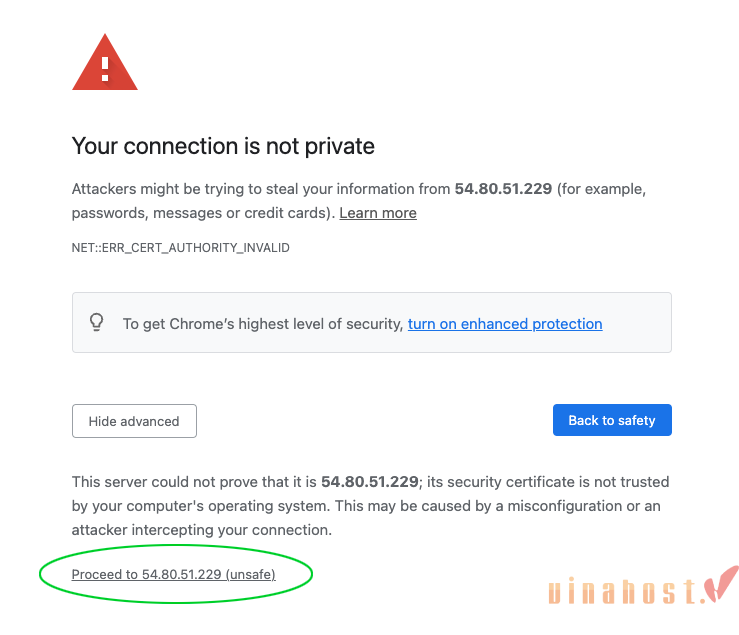
- Sau khi bạn điền thông tin cần thiết xong, hãy nhấn chọn “Tôi đồng ý với các điều khoản sử dụng” (mũi tên), tiếp tục click chọn Create User để tạo tài khoản người dùng
- Tiếp theo, bạn đăng nhập vào Cloudpanel với người dùng quản trị đã tạo và bắt đầu quản lý các trang web, dịch vụ, tài khoản và tiến hành các cài đặt riêng theo ý muốn.
5.3. Cài đặt trên hệ điều hành Ubuntu 24.04
CloudPanel vẫn chưa chính thức hỗ trợ Ubuntu 24.04 tại thời điểm này. CloudPanel thường cập nhật hỗ trợ các phiên bản Ubuntu LTS mới nhất sau một thời gian nhất định kể từ khi phiên bản đó được phát hành chính thức. Ubuntu 24.04 là phiên bản LTS mới nhất và việc hỗ trợ đầy đủ thường cần thời gian để kiểm tra tính tương thích và ổn định.
Nếu bạn muốn cài đặt CloudPanel ngay bây giờ, bạn nên sử dụng Ubuntu 22.04 LTS để đảm bảo tính tương thích và ổn định. Trong trường hợp CloudPanel chính thức hỗ trợ Ubuntu 24.04 trong tương lai, quy trình cài đặt có thể sẽ tương tự như Ubuntu 22.04. Tuy nhiên, bạn nên luôn kiểm tra tài liệu chính thức của CloudPanel để biết hướng dẫn cụ thể và các yêu cầu mới nhất cho từng phiên bản hệ điều hành.
Xem thêm: [Tổng hợp] Lỗi không vào được VPS & Cách khắc phục hiệu quả
6. Hướng dẫn cách sử dụng Cloudpanel chi tiết
Với CloudPanel, việc tạo và quản lý các trang web WordPress, web tĩnh, PHP, Node.js và Python trở nên đơn giản và nhanh chóng. Hãy cùng VinaHost tham khảo các thao tác sử dụng Cloudpanel cơ bản sau đây nhé:
Đăng nhập:
- Mở trình duyệt web và truy cập địa chỉ CloudPanel của bạn.
- Nhập thông tin đăng nhập của bạn (tài khoản và mật khẩu) để truy cập vào giao diện quản trị.
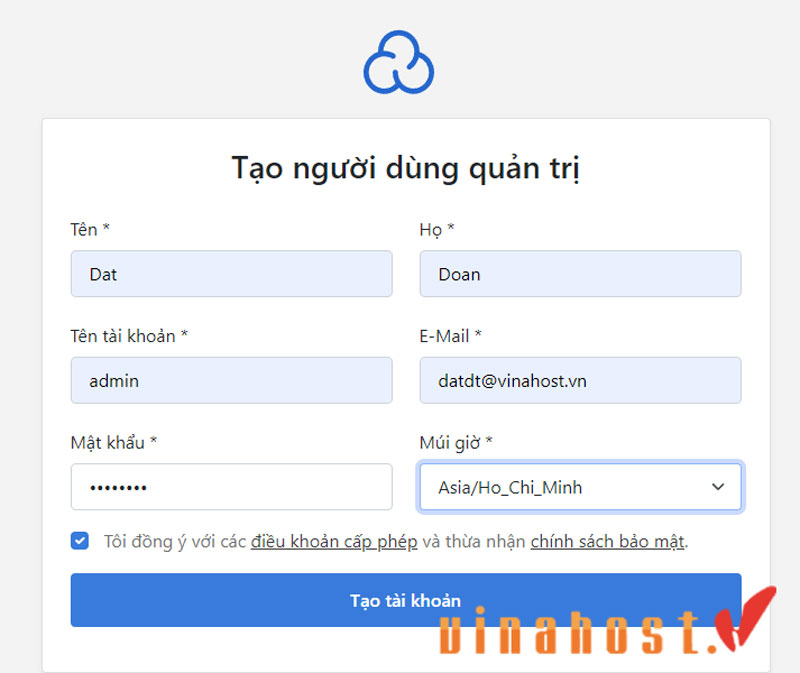
Giao diện chính
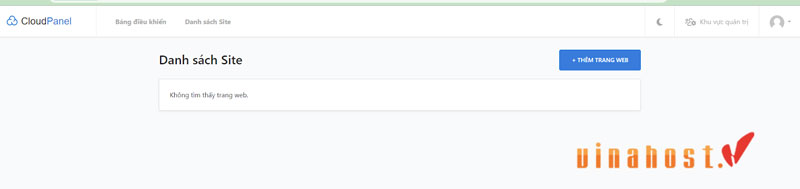
Thêm 1 trang Web
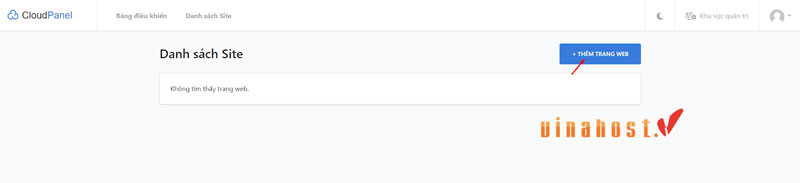
Có nhiều mã nguồn có thể tùy ý lựa chọn
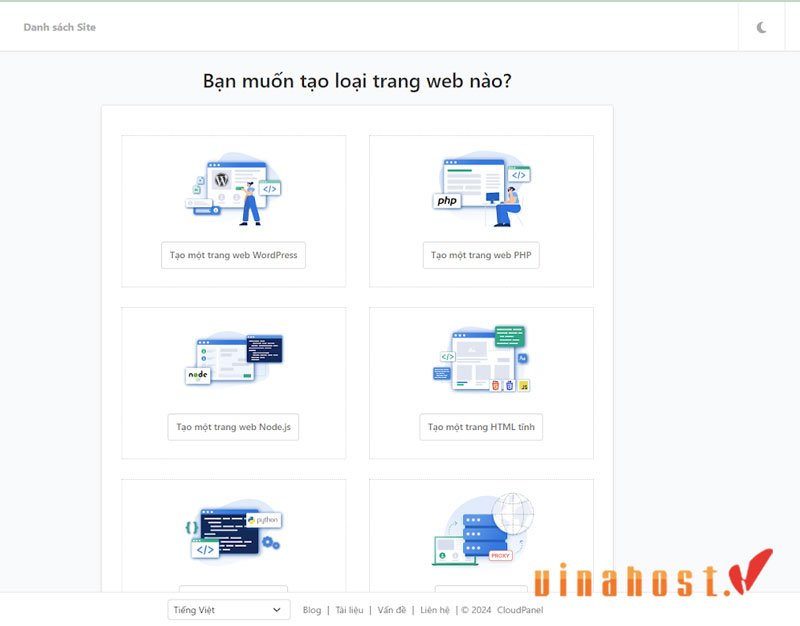
Nhập các thông tin yêu cầu và nhấn tạo ra để tạo site
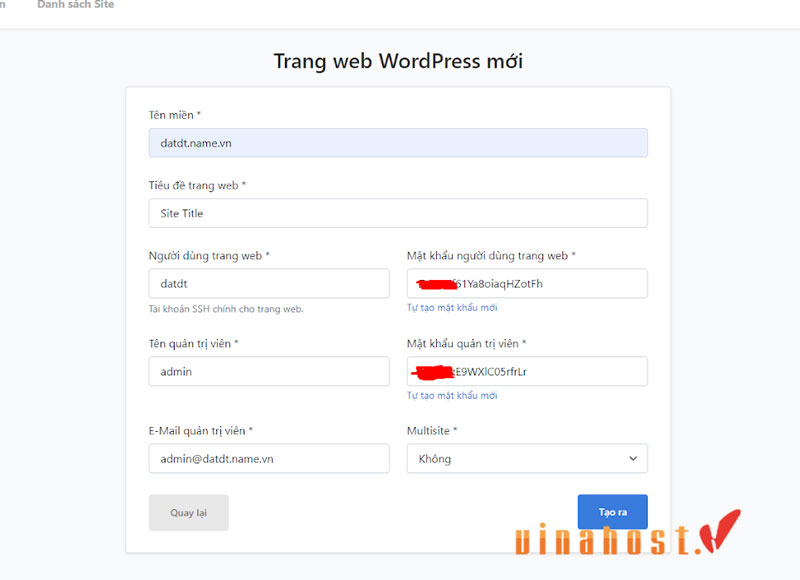
Sau khi quá trình khởi tạo hoàn thành sẽ hiện ra thông tin website đã tạo
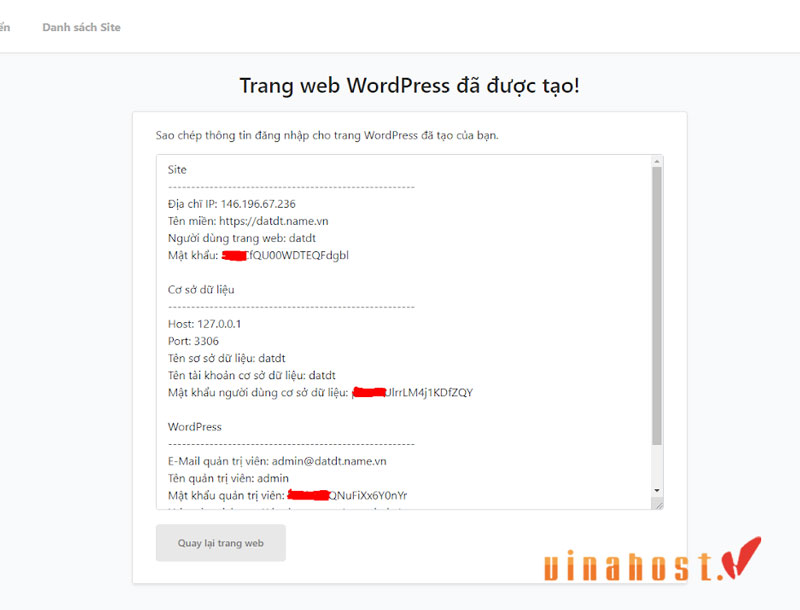
Xem thêm: Hướng dẫn cách sử dụng VPS trên Điện thoại & Máy tính
7. Tổng kết
Có thể thấy, CloudPanel không chỉ là một nền tảng quản lý máy chủ và đám mây, mà còn là một công cụ đa chức năng giúp tối ưu hóa triển khai ứng dụng web. Các ưu điểm tuyệt vời như miễn phí, dễ sử dụng và hiệu suất cao, CloudPanel đã trở thành sự lựa chọn của nhiều các nhân và tổ chức hoạt động trong lĩnh vực quản trị hệ thống.
Mong rằng qua bài viết này của VinaHost, bạn đã hiểu rõ Cloudpanel là gì cũng như biết cách tự cài đặt và sử dụng Cloudpanel để quản trị hosting, VPS, server của mình.
Bạn có thể xem thêm các bài viết thú vị khác tại đây và đừng ngại ngần liên hệ với VinaHost nếu cần hỗ trợ nhé:
- Email: support@vinahost.vn
- Hotline: 1900 6046
- Livechat: https://livechat.vinahost.vn/chat.php
Xem thêm một số bài viết khác:
Fastpanel là gì? | Hướng dẫn Cài đặt & Sử dụng Fastpanel
VPS nước ngoài là gì? | 6 đơn vị VPS nước ngoài uy tín
VPSSIM là gì? | Hướng dẫn cài đặt VPSSIM chi tiết
Virtualmin là gì? | Hướng dẫn cài đặt Virtualmin trên VPS
So sánh VPS và Hosting | Nên lựa chọn giải pháp nào?


 Tiếng Việt
Tiếng Việt English
English 简体中文
简体中文
































































































